Kad napravite grafikon, možete mu odmah promeniti izgled. Umesto da grafikonu ručno dodajete ili menjate elemente ili da ga ručno oblikujete, možete brzo primeniti unapred definisan raspored i stil. Office omogućava različite korisne predefinisane rasporede i stilove (ili brze rasporede i brze stilove) koje možete da izaberete iz programa. Međutim, možete dodatno da prilagodite izgled ili stil grafikona tako što ćete ručno da promenite raspored i stil pojedinačnih elemenata grafikona koji se koriste u grafikonu.
Ne možete da sačuvate prilagođeni raspored ili oblik, ali ako želite da koristite isti raspored ili oblik ponovo, možete da sačuvate grafikon kao predložak grafikona.
Važno: Da biste dovršili sledeće procedure, morate da imate postojeći grafikon. Za više informacija o tome kako se kreira grafikon pogledajte članak Kreiranje grafikona.
-
Kliknite na grafikon koji želite da oblikujete.
Prikazaće se kontekstualna kartica Alatke za grafikone, a ispod nje će se pojaviti kartice Dizajn, Raspored i Oblikovanje.
-
Na kartici Dizajn, u grupi Rasporedi grafikona izaberite raspored grafikona koji želite da koristite.
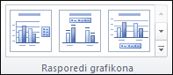
Napomena: Kada se smanji prozor programa Excel, rasporedi grafikona su dostupni u galeriji Brzi raspored u grupi Rasporedi grafikona.
Savet: Da biste videli sve dostupne rasporede, izaberite stavku Još

-
Kliknite na grafikon koji želite da oblikujete.
Prikazaće se kontekstualna kartica Alatke za grafikone, a ispod nje će se pojaviti kartice Dizajn, Raspored i Oblikovanje.
-
Na kartici Dizajn, u grupi Stilovi grafikona izaberite stil grafikona koji želite da koristite.
Savet: Da biste videli sve unapred definisane stilove grafikona, izaberite stavku Još


Napomena: Kada se smanji prozor programa Excel, stilovi grafikona su dostupni u galeriji Brzi izbor stilova grafikona u grupi Stilovi grafikona.
Savet: Stilovi grafikona koriste boje trenutne teme dokumenta koja je primenjena na radnu svesku. Možete da promenite boje tako što ćete se prebaciti na drugu temu dokumenta. Takođe možete da prilagodite temu dokumenta da biste prikazali grafikon u željenim bojama.
-
Kliknite bilo gde na grafikonu ili kliknite na element grafikona koji želite da promenite.
Prikazaće se kontekstualna kartica Alatke za grafikone, a ispod nje će se pojaviti kartice Dizajn, Raspored i Oblikovanje.
-
Na kartici Raspored i oblikovanje uradite nešto od sledećeg:
-
U grupi Oznake izaberite opciju rasporeda za oznaku grafikona koji želite da promenite.
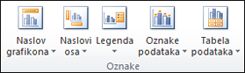
-
U grupi Ose izaberite opciju rasporeda za osu ili koordinatne linije koje želite da promenite.
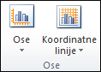
-
U grupi Pozadina izaberite opciju rasporeda za pozadinu grafikona koju želite da promenite.
Opcije za zidove, podove i 3-D rotaciju grafikona dostupne su samo u 3-D grafikonima.
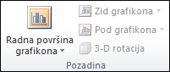
-
U grupi Analiza izaberite opciju rasporeda za sve linije i trake koje želite da dodate ili promenite.
U zavisnosti od tipa grafikona, neke opcije možda neće biti dostupne.
Napomena: Opcije rasporeda koje izaberete se primenjuju na element koji ste izabrali. Na primer, ako izaberete ceo grafikon, oznake podataka se primenjuju na sve TE000127042. Ako izaberete jednu tačku podataka, oznake podataka se primenjuju samo na izabranu grupu podataka ili tačku podataka.
-
Saveti:
-
Na kartici Raspored možete da pronađete i opcije za dodavanje slika, oblika ili okvira za tekst (grupa Umetanje) i možete da promenite ime grafikona (grupa Svojstva).
-
Da biste promenili format određenog elementa grafikona, možete da kliknite desnim tasterom miša na element grafikona, a zatim izaberite stavku Oblikovanje <Element grafikona>.
-
Kliknite na element grafikona za koji želite da promenite stil ili uradite sledeće da biste ga izabrali sa liste elemenata grafikona:
-
Kliknite na grafikon.
Prikazaće se kontekstualna kartica Alatke za grafikone, a ispod nje će se pojaviti kartice Dizajn, Raspored i Oblikovanje.
-
Na kartici Oblikovanje, u grupi Trenutni izbor kliknite na strelicu u okviru Elementi grafikona, a zatim izaberite element grafikona koji želite.

-
-
Na kartici Oblikovanje uradite nešto od sledećeg:
-
U grupi Trenutna selekcija kliknite na dugme Oblikuj selekciju, a zatim u dijalogu Oblikovanje <Element grafikona> izaberite željene opcije oblikovanja.
-
U grupi Stilovi oblikakliknite na dugme Još

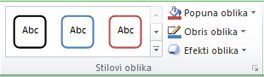
-
U grupi Stilovi oblika izaberite stavku Popuna oblika, Obris oblika ili Efekti oblika, a zatim izaberite opcije oblikovanja koje želite.
-
Da biste oblikovali tekst u izabranom elementu grafikona koristeći WordArt, u grupi WordArt stilovi izaberite stil. Možete izabrati i stavku Popuna teksta, Obris teksta ili Efekti za tekst, a zatim izaberite željene opcije oblikovanja.
-
Savet: Da biste promenili format određenog elementa grafikona, možete da kliknite desnim tasterom miša na element grafikona, a zatim izaberite stavku Oblikovanje <Element grafikona>.
Ako želite da kreirate drugi grafikon kao što je onaj koji ste upravo kreirali, možete da sačuvate grafikon kao predložak koji možete da koristite kao osnovu za druge slične grafikone.
-
Kliknite na grafikon koji želite da sačuvate kao predložak.
Prikazaće se kontekstualna kartica Alatke za grafikone, a ispod nje će se pojaviti kartice Dizajn, Raspored i Oblikovanje.
-
Na kartici Dizajn, u grupi Tip kliknite na dugme Sačuvaj kao predložak.

-
U polju Ime datoteke otkucajte ime za predložak.
Savet: Ako ne navedete drugu fasciklu, datoteka predloška (.crtx) čuva se u fascikli Grafikoni, a predložak postaje dostupan u okviru Predlošci u dijalogu Umetanje grafikona (kartica Umetanje, grupaGrafikoni , pokretanje dijaloga

Napomena: Predložak grafikona sadrži oblikovanje grafikona i skladišti boje koje se koriste kada sačuvate grafikon kao predložak. Kada koristite predložak grafikona za kreiranje grafikona u drugoj radnoj svesci, novi grafikon koristi boje predloška grafikona – a ne boje teme dokumenta koji je trenutno primenjen na radnu svesku. Da biste koristili boje teme dokumenta umesto boja predloška grafikona, kliknite desnim tasterom miša na polje grafikona i izaberite stavku Uspostavi početnu vrednost da bi se stil podudarao.










